貼圖
我真的很喜歡繪畫(huà)紋理。用圖書(shū)館圖片很好而且非常有效��。你可以通過(guò)這種方法獲得大量驚人的自然細(xì)節(jié)���,但我還是認(rèn)為我們可以用手和ZBrush工具來(lái)做,不需要太多的時(shí)間����。
首先,我為整個(gè)模型加上一般色調(diào)�����。然后����,用Color Spray和一些默認(rèn)阿爾法,在另一種色調(diào)中開(kāi)始創(chuàng)建一些隨機(jī)變化�����。在這個(gè)案例中����,第一個(gè)圖層是真皮的深紅色。我通常降低Color Spray 的Mouse Average����,用低透明度值工作(阿爾法07)。然后我放入了一些藍(lán)色變化(阿爾法22)以及更高的不透明水平(圖16)�。
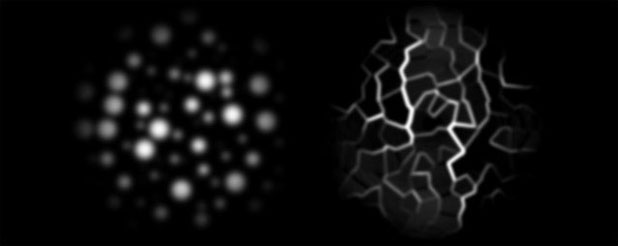
圖16
在繪畫(huà)的時(shí)候我確保遵循人物的動(dòng)畫(huà)結(jié)構(gòu),意思是���,比如���,骨骼太接近表面的地方不應(yīng)該和更豐滿的地方一樣紅(圖17)。

圖17
在我需要更少斑點(diǎn)和任何其他東西的密度的情況下����,我改變成了一個(gè)簡(jiǎn)單的循環(huán)阿爾法,減小了刷子的大小��。你獲得如此大量的自然細(xì)節(jié)和這么多的控制是非常驚人的���。
靜脈的制作我下載了一些Pixologic在網(wǎng)上提供的阿爾法��,用Drag 和Drop的RGB和ZAdd�。
在這個(gè)繪畫(huà)的階段我增加了ZAdd值以同時(shí)為雕刻添加更多的細(xì)節(jié)。這非常有用���,因?yàn)樵陬伾透〉裰g能立即對(duì)應(yīng)����,不需要用型腔蒙板做第二個(gè)通道(圖18)�����。

圖18
為了確保我有更多的控制權(quán)在后期制作探索SSS效果���,我還繪畫(huà)了一個(gè)簡(jiǎn)單的黑白圖層����,我可以當(dāng)作蒙板來(lái)用提取出更多的需要的真皮圖層(圖19)���。

圖19
所有的紋理都是用4k的大小輸出的��,用的MultiMap Export��。除了繪畫(huà)好的紋理我還輸出了型腔和置換貼圖�。
頭發(fā)�、皮膚和腮
雕刻����,造形和紋理完成后���,我用背部3d Studio Max 2011輸出了一個(gè)低分辨率版本,腮的生長(zhǎng)網(wǎng)格同樣是這么做的���。
用Hair和Fur工具和一個(gè)非常簡(jiǎn)單的實(shí)例節(jié)點(diǎn)����,我很快又打算創(chuàng)建一個(gè)飄動(dòng)的腮的效果���。在獲得密度后���,做我想要的風(fēng)格。然后把這個(gè)頭發(fā)轉(zhuǎn)換成一個(gè)單獨(dú)的網(wǎng)格��,在這個(gè)網(wǎng)格中添加Turbosmooth修改器(圖20—21)�����。
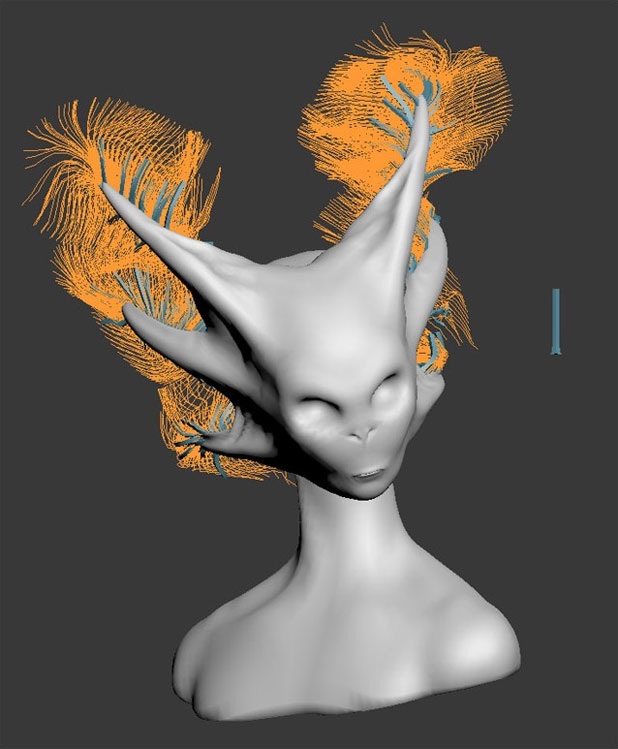
圖20

圖21
渲染
我用的V-Ray 2.0做渲染���。因?yàn)檫@是一個(gè)非常狹窄的圖片���,角色受到限制�,在環(huán)境中沒(méi)有幾何體�,我用大約140萬(wàn)個(gè)多邊形輸出了一個(gè)高分辨率網(wǎng)格。這不是細(xì)節(jié)的最高水平��,但還是打算保留大部分��,剩下的用凹凸通道的置換貼圖可以很容易地覆蓋���。
照明我用了一個(gè)非常簡(jiǎn)單的照明設(shè)定�,只有三個(gè)照明和環(huán)境中的一個(gè)HDRI����。
我發(fā)現(xiàn)HDRI照明是在預(yù)測(cè)模型中的色調(diào)變化和豐富性時(shí)是很有效率的。在這個(gè)案例中我用了openfootage.net的一個(gè)HDRI�,這個(gè)網(wǎng)站是一個(gè)驚人的免費(fèi)網(wǎng)站,提供大量的高質(zhì)量素材�����。我得到了一個(gè)小的���,深綠的HDRI顏色在藍(lán)色調(diào)中修正��,還有反射的同樣的HDRI的高分辨率版本�。這都是用VrayHDRI上傳的,我添加了一個(gè)Color Correct(100萬(wàn)次比Color Correct好運(yùn))(圖22)�。

圖22
對(duì)于照明���,主光源是一個(gè)plane V-Ray照明����,色調(diào)是綠色的����,補(bǔ)光燈是藍(lán)色色調(diào),背景燈是一個(gè)標(biāo)準(zhǔn)Omni���,降低了綠色色調(diào)指數(shù)(圖23)��。
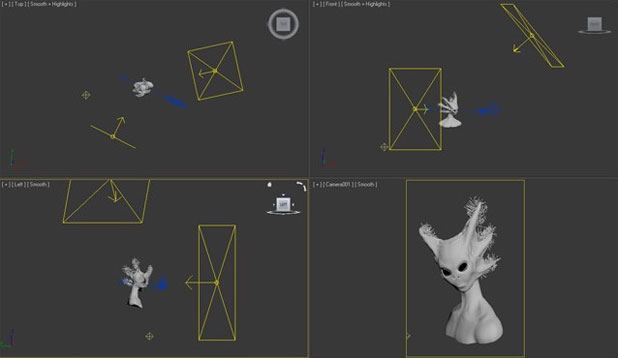
圖23
用一個(gè)基礎(chǔ)覆蓋材料設(shè)定好照明后�����,我開(kāi)始創(chuàng)建主要的SSS��。我用了基礎(chǔ)V-Ray材料和折射的光澤度和半透明效果而不是FastSSS2�。這樣真的給你很多控制權(quán),因?yàn)槭菫橐呀?jīng)存在的圖片做的效果所以不需要太擔(dān)心渲染的時(shí)間����,這真的是很好的事情。測(cè)試了之后我開(kāi)始這樣設(shè)置(圖24)�。
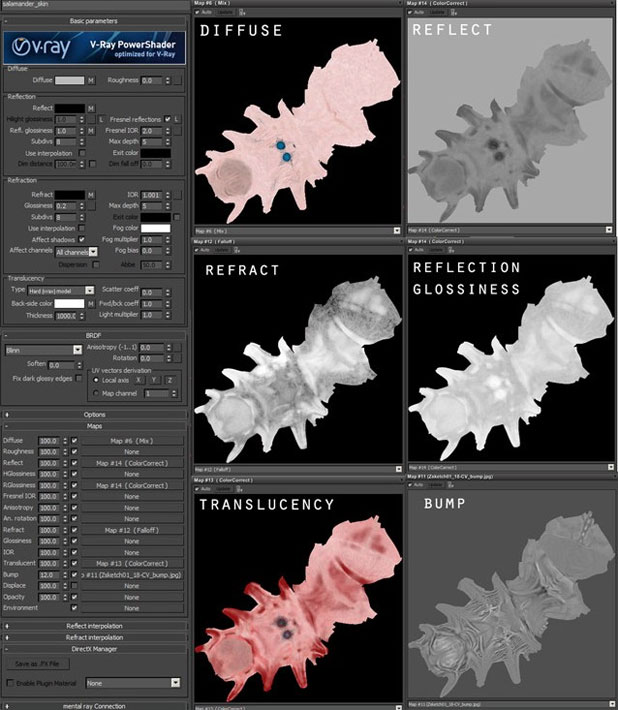
圖24
我為腮添加了同樣的邏輯。主要的渲染是在OpenEXR 32 bit中完成��,還有大量的元素和所需的多重事物(圖25)�。

圖25
做完渲染后我做了兩個(gè)沒(méi)有照明的通道:一個(gè)是用屏蔽紋理做的,另一個(gè)是用V-Ray照明材料里的subdermal圖層做的(圖26)�����。

圖26
后期制作
主要的合成是在Fusion 6.1完成的����,充分利用了我有的全部的通道和元素。這是個(gè)相當(dāng)簡(jiǎn)單的命令�,我得到了很好的效果(圖27)。

圖27
在Photoshop中����,用圖片剪裁以便隱藏它是個(gè)半成品的事實(shí)�����。我在這里還加入了一些水中的懸浮顆粒�,這樣創(chuàng)造了一個(gè)深海中的場(chǎng)景�。最后的接觸是在After Effects 中用Red Giants Looks完成的(圖28)。

圖28
結(jié)論
這幅個(gè)人作品是我最喜歡的�,不僅僅因?yàn)樽詈蟮男Ч乙驗(yàn)槲覄?chuàng)作的過(guò)程�����。希望你們喜歡!